标签属性用于描述标签,对标签进行定义和标注,如业务属性以及技术属性。业务属性通常由标签需求方定义,是对标签应用场景,业务口径的统一说明;技术属性通常由标签开发者定义,是对标签计算逻辑、数据来源、数值类型等信息的统一说明。本文将指导您如何新建及管理标签属性。
标签属性入口
在Dataphin首页,单击顶部菜单栏的规划。
单击左侧导航栏属性管理,进入属性管理页面。
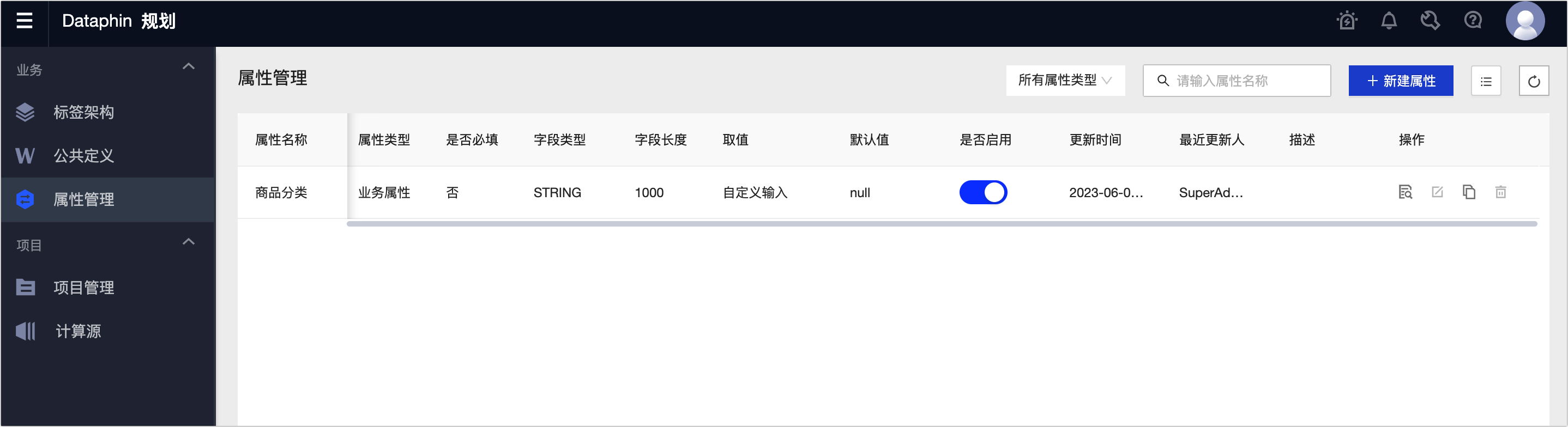
标签属性页面概述
标签属性页面主要由筛选区、操作区、标签属性列表组成。您可以在标签属性页面对创建的标签属性进行相关的管理操作。
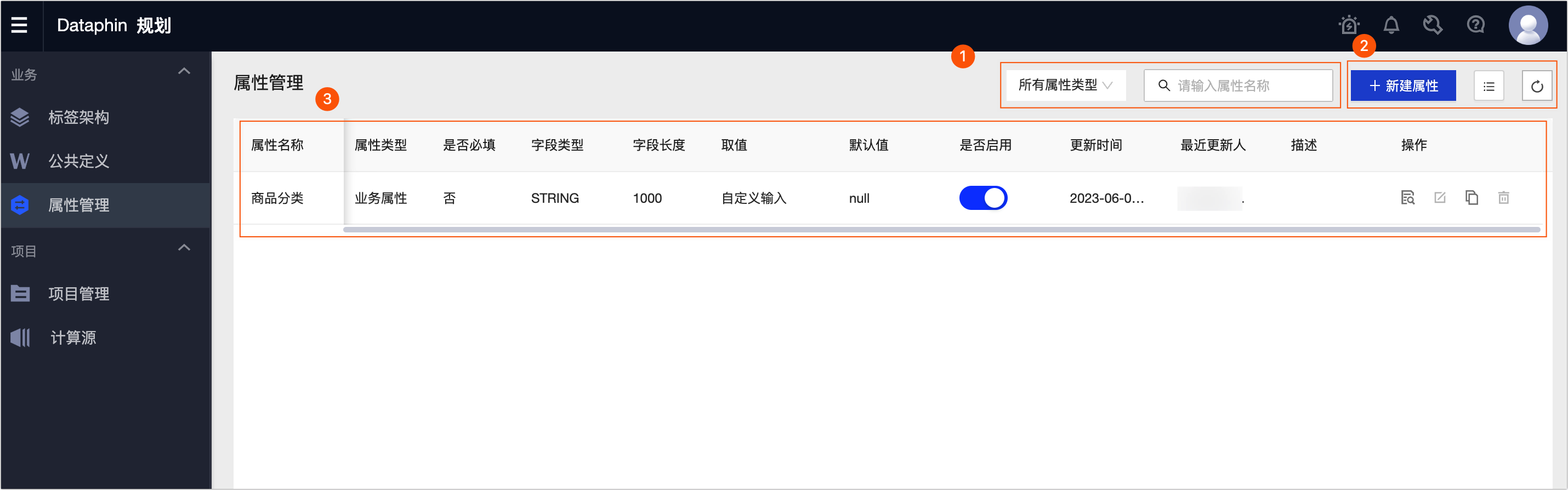
区域 | 描述 |
①筛选区 | 在筛选区支持通过选择属性类型或输入属性名称来筛选属性。 |
②操作区 | 操作区支持新建属性、修改属性列表展现内容和刷新当前属性列表。
|
③标签属性列表 | 属性管理页面以列表形式为您展示创建的标签属性,包括属性名称、属性编码、属性类型、是否必填、字段类型、字段长度、取值、默认值、是否启用、更新时间、最近更新人、描述以及支持的操作。标签属性支持的管理操作详情如下:
|
新建标签属性
按照下图操作指引,进入新建标签属性对话框。
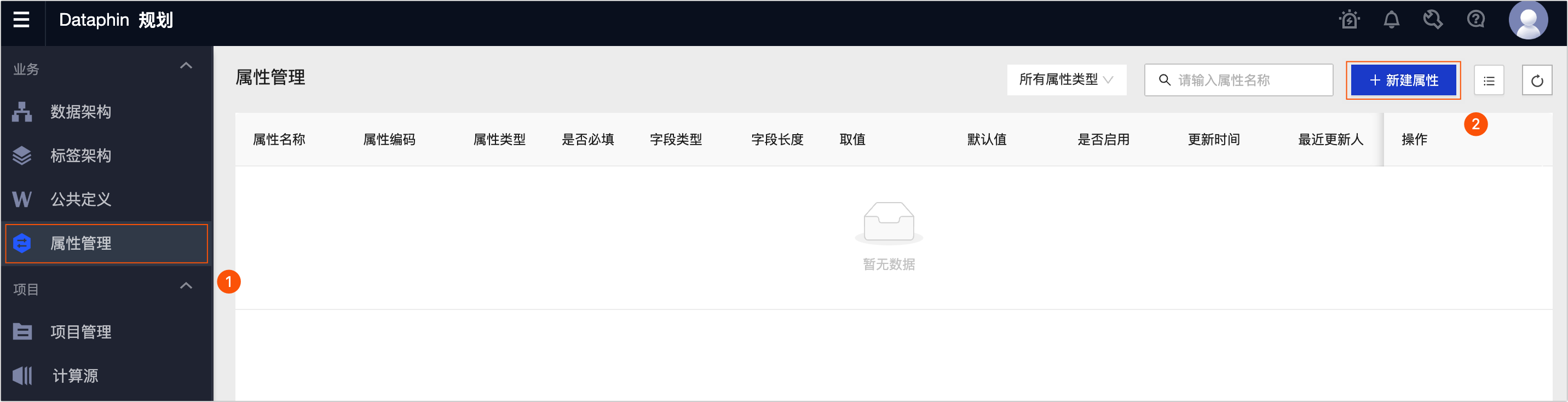
在新建标签属性对话框,配置参数。
参数
描述
属性名称
允许中英文、数字、下划线、64字符以内.
属性编码
属性的唯一标识。必须以字母开头,允许小写英文字母、数字、下划线,64字符以内。
属性类型
支持业务属性、技术属性、管理属性。
业务属性:一般指标签与业务相关的属性。是对标签应用场景,业务口径的说明。如“业务部门”、“业务场景”、“业务负责人”等。
技术属性:一般指标签与技术相关的属性。技术属性是对标签计算逻辑、数据来源、数值类型等信息的说明,例如“加工逻辑”、“数据来源”等等。
管理属性:一般指与管理相关的属性。如“标签管理负责人”,“标签管理部门”,“标签下线原因”等。
是否必填
创建标签时,该属性是否为必填项。
属性字段类型
可针对新建标签时输入的属性值字段类型进行约束。
属性字段类型支持字符型、数值型、布尔型、日期时间型。
字符型:STRING(支持设置属性值长度,可针对新建标签时输入的属性值最大长度进行约束)。
数值型:BIGINT、DOUBLE。
布尔型:BOOLEAN。
日期时间型:DATE、DATETIME。
描述
填写属性的简单描述信息,1000字符以内。
属性字段取值
支持自定义输入、枚举值(单选)、枚举值(多选)。
说明不同的属性字段类型支持的属性字段取值不同。
字符型、数值型、日期时间型:支持自定义输入、枚举值(单选)、枚举值(多选)。
布尔型:枚举值(单选)。
布尔字段类型不支持设置取值约束,默认为True和False。
自定义输入:填写标签的属性字段取值时,可自定义输入任何值,不做约束。
枚举值(单选):以枚举单选做为属性字段取值的约束条件。枚举值之间,以半角逗号(,)分隔,最多输入5000字符。
枚举值(多选):以枚举多选做为属性字段取值的约束条件。枚举值之间,以半角逗号(,)分隔,最多输入5000字符。
默认值
新建标签时当前属性自动填充默认值,可修改。
单击确定,完成标签属性的创建。
后续步骤
完成标签属性创建后,您可在创建离线标签设置或修改已启用的标签属性值。更多信息,请参见:
